Outlook 2016快速导航图标设置步骤
来源:网络收集 点击: 时间:2024-02-25【导读】:
Outlook 2016左下角快速导航选择图标设置步骤工具/原料moreOutlook 2016版已注册登录的邮箱账号方法/步骤1/7分步阅读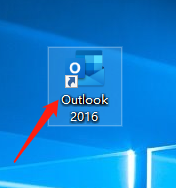 2/7
2/7 3/7
3/7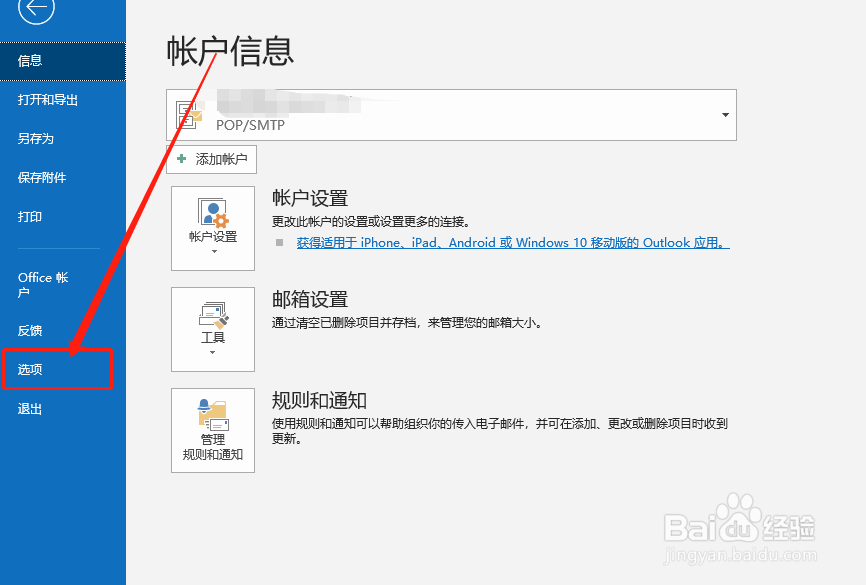 4/7
4/7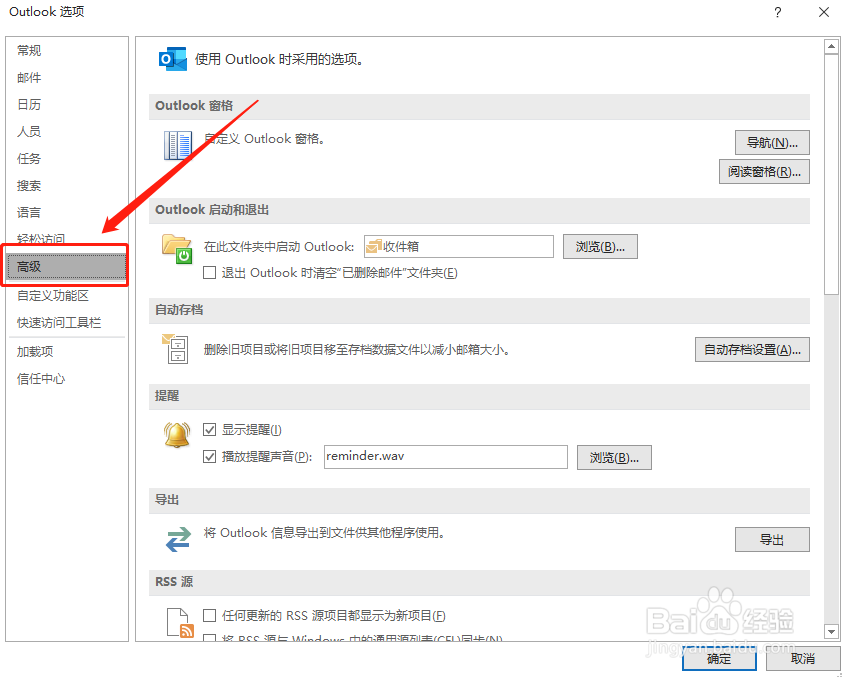 5/7
5/7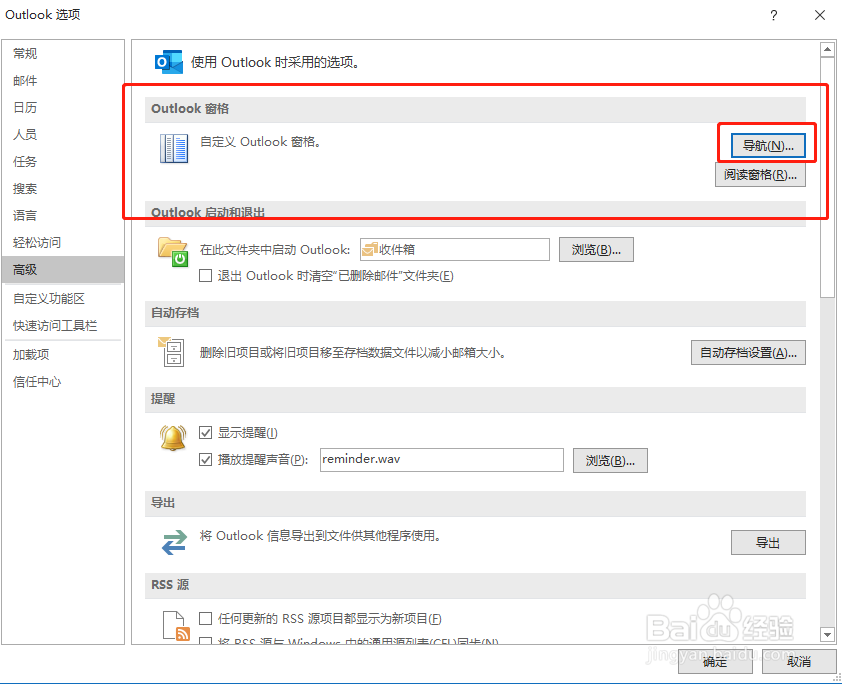 6/7
6/7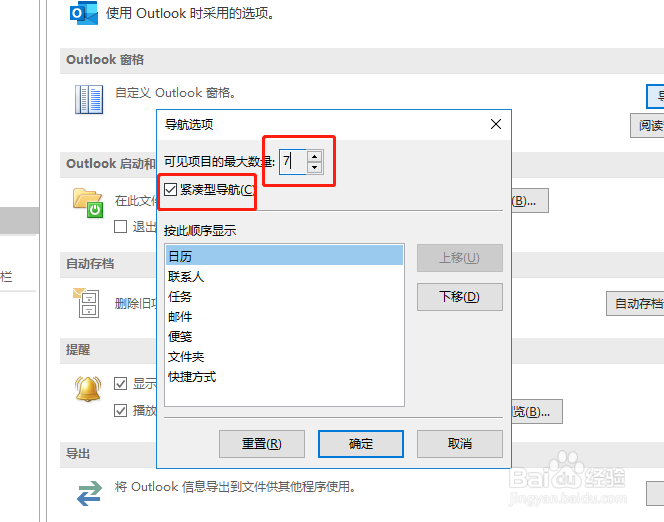 7/7
7/7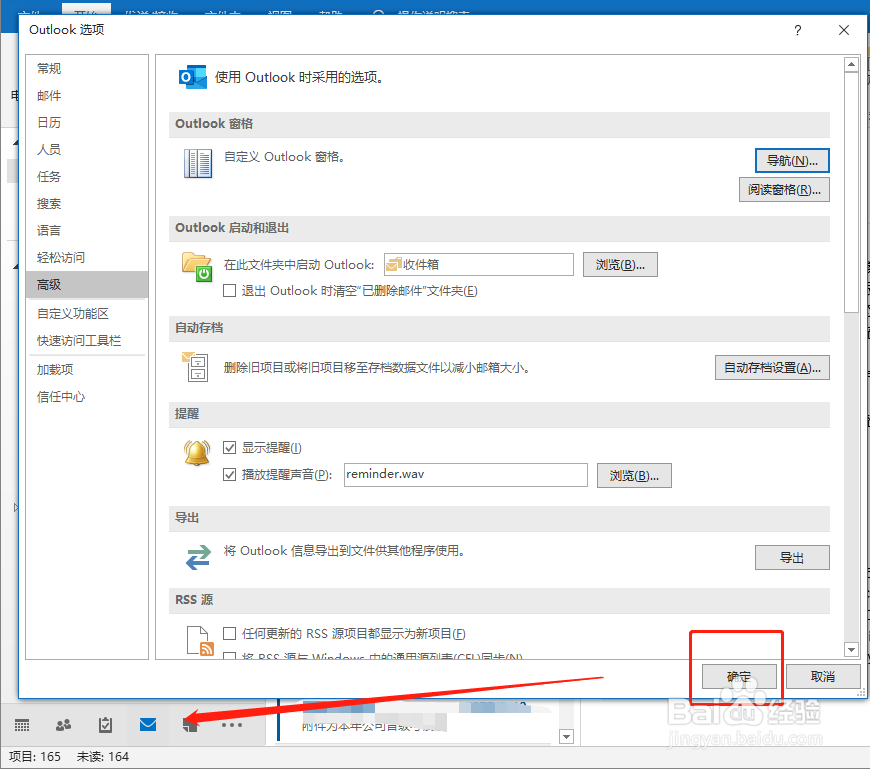 OUTLOOK
OUTLOOK
打开Outlook2016版
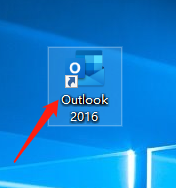 2/7
2/7点击上方工具栏第一个 文件选项卡
 3/7
3/7点击左侧菜单栏中的 选项 进入设置界面
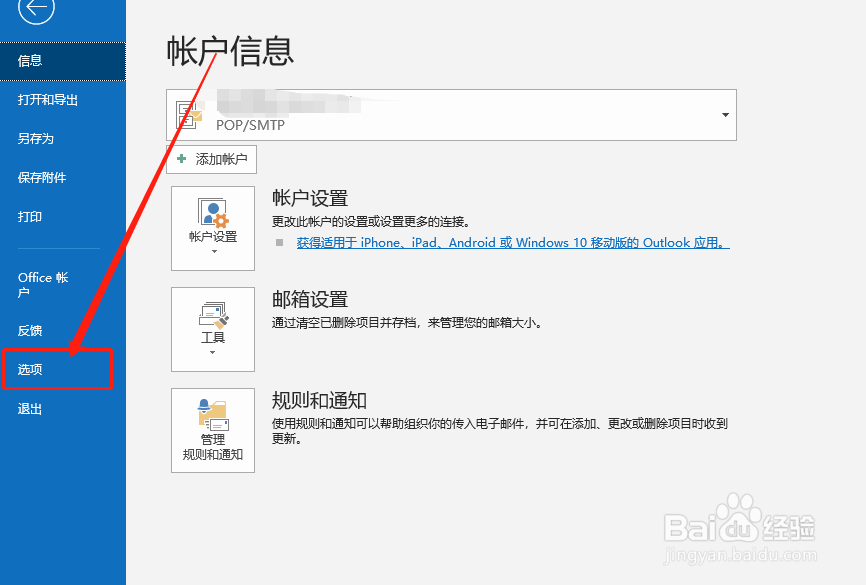 4/7
4/7在左侧菜单栏中选择 邮件
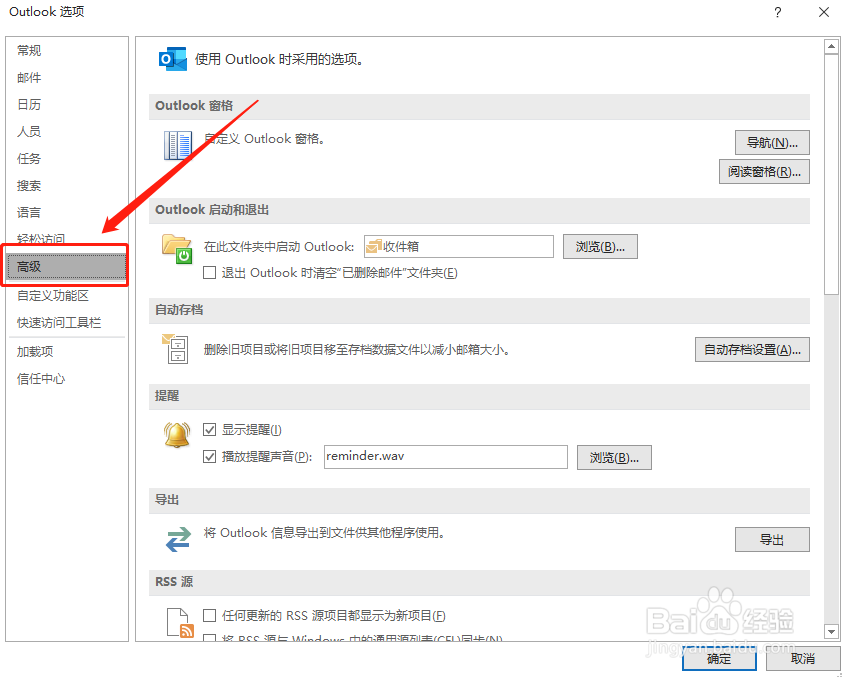 5/7
5/7右侧界面找到 Outlook窗格设置,选择导航(N)...
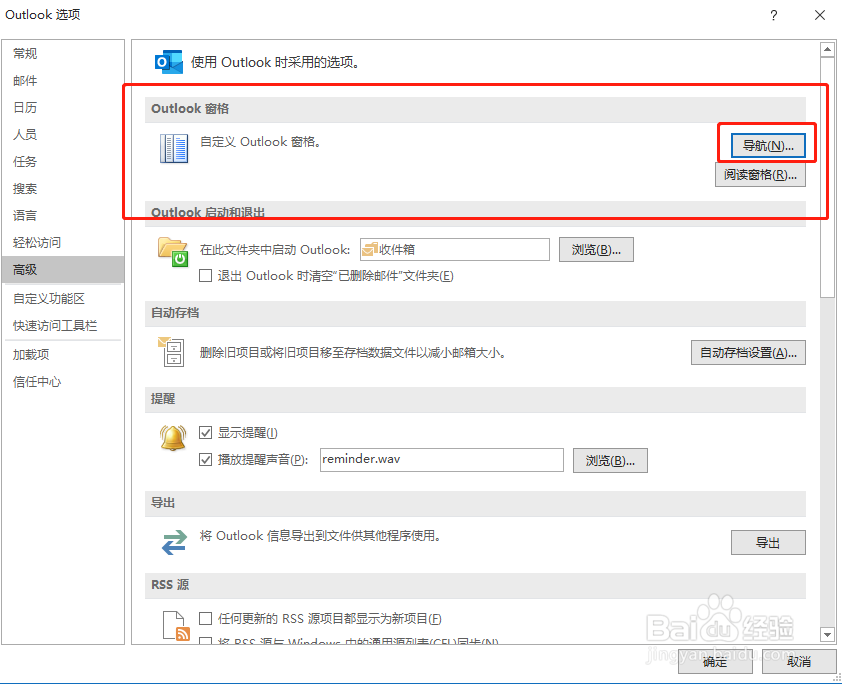 6/7
6/7根据个人喜好自定义数量,勾选紧凑型导航以及显示排列顺序
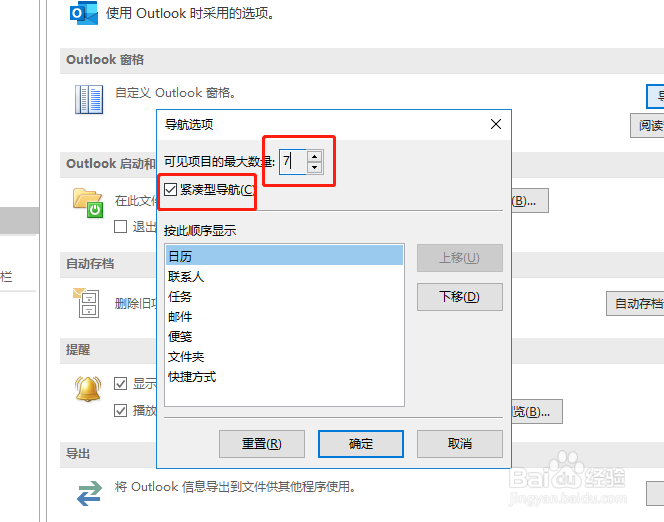 7/7
7/7点击确定,保存设置,在左下方显示更改h后的样式
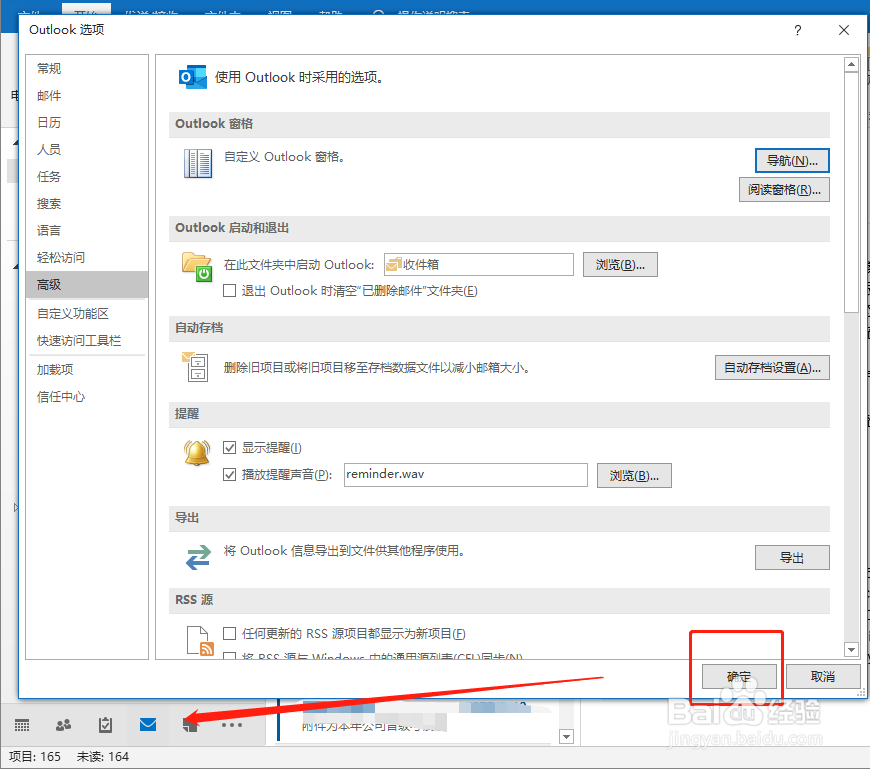 OUTLOOK
OUTLOOK 版权声明:
1、本文系转载,版权归原作者所有,旨在传递信息,不代表看本站的观点和立场。
2、本站仅提供信息发布平台,不承担相关法律责任。
3、若侵犯您的版权或隐私,请联系本站管理员删除。
4、文章链接:http://www.1haoku.cn/art_152094.html
上一篇:陌陌在哪设置在线状态
下一篇:失恋以后,如何走出来,让自己不那么痛苦的方法
 订阅
订阅